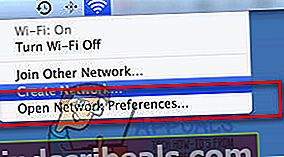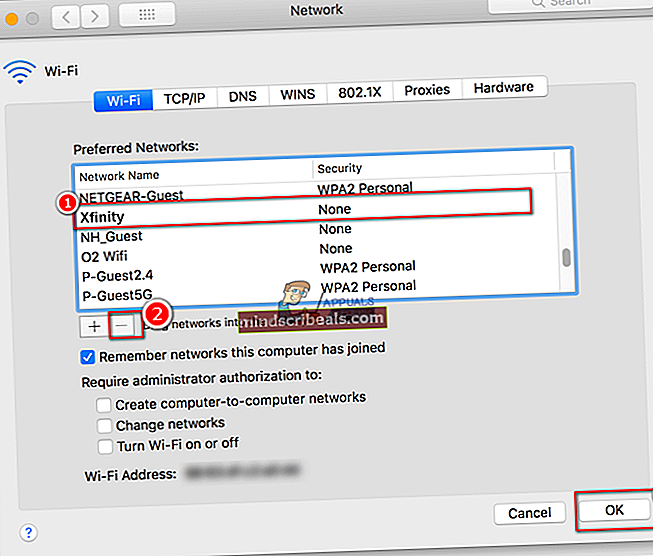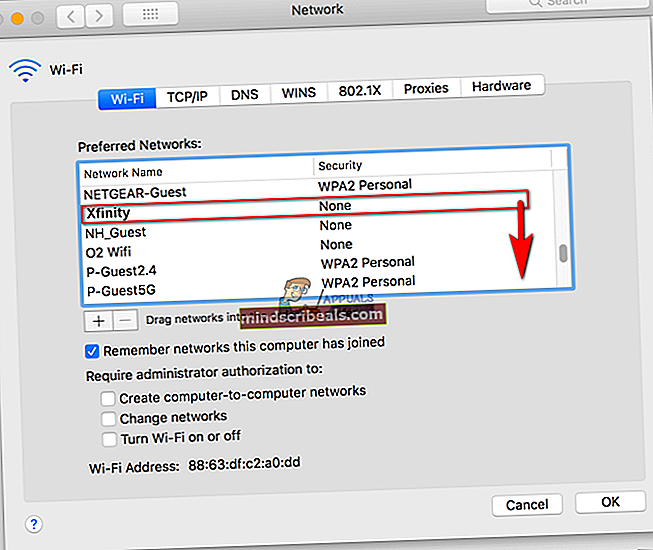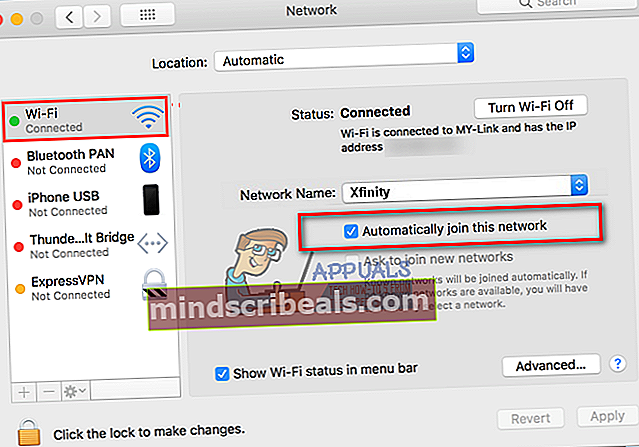Ako zakázať Xfinity Wi-Fi na počítači Mac
Mnoho používateľov MacBookov má problém s nechceným automatickým a nepretržitým pripojením k sieti Xfinity Wi-Fi, kedykoľvek je k dispozícii. Stáva sa to aj u používateľov, ktorí nemajú účet Xfinity. Namiesto pripojenia k aktívnej sieti Wi-Fi s prístupom na internet sa používatelia zasekli na pripojeniach Wi-Fi Xfinity. Aj nastavenie iného pripojenia ako predvoleného nevyrieši tento problém natrvalo - funguje až do vypnutia. Keď používatelia znova zapnú svoje MacBooky, vrátia sa späť do nepracujúcej siete Xfinity. Ak máte tento problém a chcete ho zastaviť, postupujte nasledovne.
Metóda 1: Odstráňte sieť Xfinity
Ak pracujete s jednou sieťou Xfinity (počítač používate doma a na sieti Wi-Fi sa pripája k jednej konkrétnej sieti Xfinity), môžete sieť Xfinity z počítača Mac odstrániť.
- Najprv, kliknitenatheSieťikona v pravom hornom rohu obrazovky počítača Mac.
- V rozbaľovacej ponuke vybraťOtvorenéSieťPredvoľby.
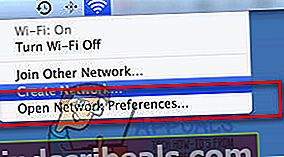
- KliknitenathePokročilétlačidloa vybertetheWi-Fitab.
- V okne Preferované siete vybertetheXfinitysieť to ťa trápi.
- Keď je vybraté, kliknitenathe “–„(Mínus) podpísať pod oknom Preferované siete.
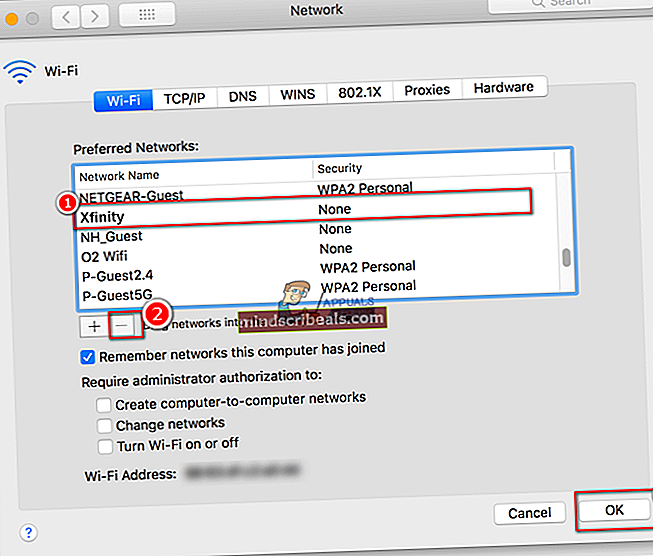
- Keď sa zobrazí výzva na potvrdenie, klikniteOdstrániť. (Týmto by ste mali odstrániť sieť z uložených nastavení siete.)
- Teraz, klikniteOka kliknitePodať žiadosť. Potom zatvorte okno.
Túto metódu môžete použiť na odstránenie všetkých sietí Wi-Fi, ku ktorým sa nechcete pripojiť.
Metóda č. 2: Zmena priority sietí Wi-Fi
Ak používate MacBook na cestách (čo väčšina z nás robí), môžete uprednostniť siete Wi-Fi, ktoré používate, a siete Xfinity nastaviť na spodnú časť. Takto sa bude váš MacBook kedykoľvek v tejto oblasti pripájať k sieťam s vyššou prioritou.
- KliknitenatheSieťikona v ľavom hornom rohu vášho Macu.
- Z rozbaľovacej ponuky vybraťOtvorenéSieťPredvoľby.
- KliknitenathePokročilétlačidloa vybertetheWi–Fitab.
- Vybertethesieť ktoré chcete použiť a ťahaťtodothehore zoznamu.
- VybertetheXfinitysieťs) a ťahaťichdothedole.
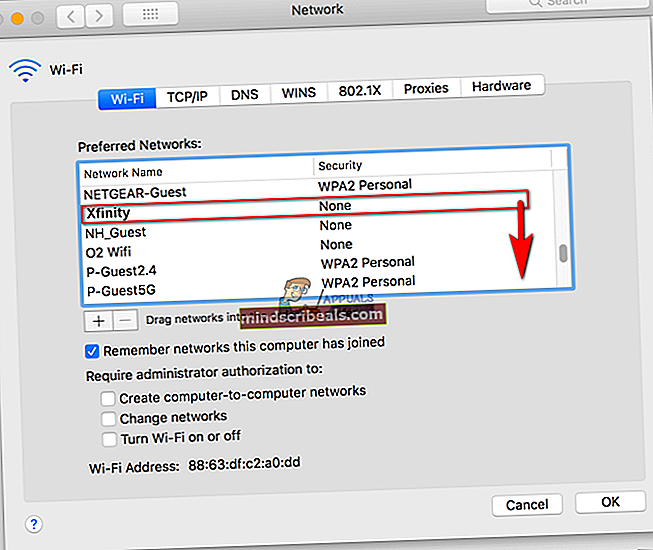
- Kliknite Ok.
- KliknitePodať žiadosť uložte zmeny a zatvorte okno.
Metóda č. 3: Zakázanie automatického pripájania k sieťam Xfinity
- KliknitenatheAppleikona v ľavom hornom rohu obrazovky.
- VyberteSystémPredvoľby z rozbaľovacej ponuky.
- KliknitenaSieť.
- V zozname sietí vybertetheXfinitysieť sa chcete prestať automaticky pripájať. (Ak chcete, aby sa sieť v tomto zozname zobrazila, musíte byť v dosahu Wi-Fi.)
- Zrušte začiarknutietheboxAutomatickypripojiť satotosieť.
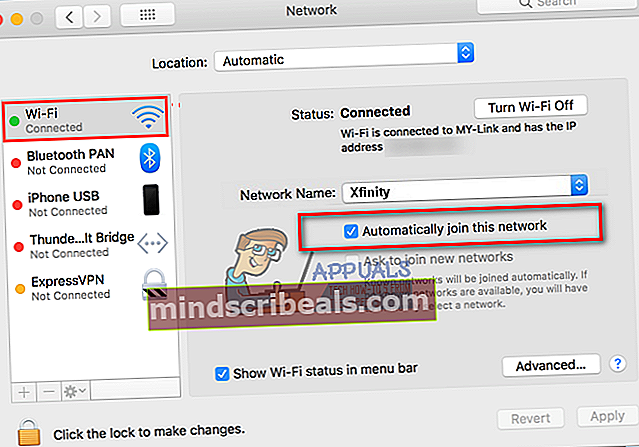
- Tento postup opakujte pre všetky siete Wi-Fi, ktorým chcete zabrániť v automatickom pripojení.
Dajte nám vedieť, ktorá z týchto metód je pre vás najvýhodnejšia. Neváhajte a podeľte sa s nami o ďalšie riešenie tohto bežného problému v sekcii komentárov nižšie.